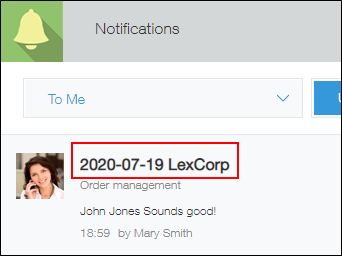การแสดงฟิลด์หลายฟิลด์ในฟิลด์ชื่อเรื่อง
* คุณไม่สามารถเลือกหลายฟิลด์ที่จะใช้สําหรับฟิลด์ ชื่อเรื่อง ในการตั้งค่า ฟิลด์ ชื่อเรื่อง
การตั้งค่าฟิลด์ชื่อเรื่อง
หากคุณต้องการแสดงฟิลด์หลายฟิลด์ในฟิลด์ ชื่อเรื่อง คุณสามารถใช้ตัวดำเนินการ "&" ในฟิลด์ Text เพื่อเชื่อมต่อสตริงได้
คุณยังสามารถใช้ฟังก์ชัน DATE_FORMAT เพื่อเชื่อมโยงค่าของฟิลด์ "วันที่" หรือฟิลด์ "เวลา" กับสตริงได้
ตัวอย่างเช่น คุณสามารถเชื่อมโยงชื่อลูกค้าและค่าของฟิลด์วันที่ และใช้สำหรับฟิลด์ ชื่อเรื่อง ได้
ตัวดำเนินการ &: การเชื่อมต่อสตริงและตัวเลข
ฟังก์ชัน DATE_FORMAT: การระบุรูปแบบการแสดงผลของ "วันที่และเวลา "
ขั้นตอน
-
ตั้งค่ารหัสฟิลด์สำหรับฟิลด์ที่คุณต้องการแสดงในฟิลด์ ชื่อเรื่อง
- เปิดหน้าจอการตั้งค่า แบบฟอร์ม โดยคลิกไอคอน การตั้งค่าแอป (ไอคอนรูปเฟือง) ที่ด้านขวาบนของหน้าจอ "ดู"
- เปิดการตั้งค่าของฟิลด์ที่มีชื่อที่คุณต้องการให้แสดงในฟิลด์ ชื่อเรื่อง
- ตรวจสอบชุดสตริงภายใต้ รหัสฟิลด์ หากจำเป็น ให้แก้ไขสตริงและบันทึกการเปลี่ยนแปลง
สำหรับรายละเอียดเกี่ยวกับวิธีการตั้งค่ารหัสฟิลด์ โปรดดูที่ ภาพรวมของรหัสฟิลด์
-
ตั้งค่าฟิลด์ "ข้อความ"
- คลิกช่องข้อความในรายการช่องทางด้านซ้ายแล้วลากแล้ววางลงในกรอบทางด้านขวาของหน้าจอ
- เปิดหน้าจอการตั้งค่าของช่องข้อความ เลือก "คำนวณอัตโนมัติ" จากนั้นระบุสูตร
ตัวอย่างที่ 1: เมื่อเชื่อมโยงชื่อเรื่องหลักกับผู้รับผิดชอบ (เชื่อมโยงสตริง)
สูตร: Lead_title&"-"&Person_in_charge
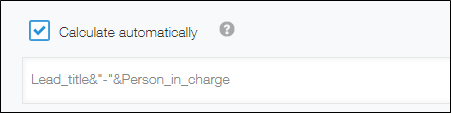 ตัวอย่างที่ 2: เมื่อเชื่อมโยงวันที่กิจกรรมและชื่อลูกค้า (เชื่อมโยงวันที่และสตริง)
ตัวอย่างที่ 2: เมื่อเชื่อมโยงวันที่กิจกรรมและชื่อลูกค้า (เชื่อมโยงวันที่และสตริง)
สูตร: DATE_FORMAT (วันที่_กิจกรรม, "YYYY-MM-dd","Etc/GMT")&" "&ชื่อลูกค้า

- กรอกข้อมูลอื่นๆ ตามต้องการ แล้วคลิก บันทึก
- คลิก บันทึก แบบฟอร์ม ที่ด้านซ้ายบนของหน้าจอ
-
ตั้งค่าช่อง ชื่อเรื่อง
- เลือก แท็บ การตั้งค่าแอป จากนั้นคลิก ช่อง ชื่อเรื่อง
- คลิก ตั้งค่าด้วยตัวเอง
- เลือก ช่อง "ข้อความ" ที่คุณตั้งไว้ในขั้นตอนที่ 2 แล้วคลิก บันทึก สําหรับรายละเอียดเกี่ยวกับวิธีการตั้งค่าฟิลด์ ชื่อเรื่อง โปรดดูที่ การตั้งค่าฟิลด์ชื่อเรื่อง
- คลิก อัปเดตแอป ที่ด้านขวาบนของหน้าจอ และคลิก อัปเดตแอป ในกล่องโต้ตอบการยืนยัน
ฟิลด์ ชื่อเรื่อง เรื่องจะแสดงเป็นส่วนหัวสำหรับการแจ้งเตือนและผลการค้นหา